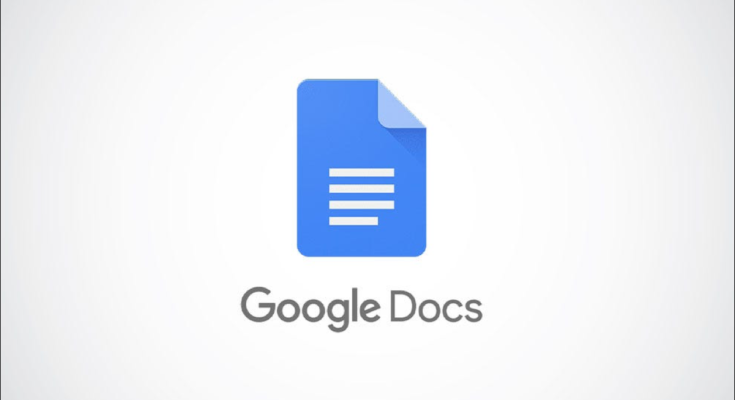Com a opção de download do Google Docs, você pode baixar alguns ou todos os documentos da nuvem para seu desktop e dispositivos móveis em vários formatos. Esses formatos incluem os populares como PDF e Microsoft Word ( DOCX ). Nós vamos te mostrar como fazer isso.
No Google Docs em seu computador e telefone Android, você pode baixar seus documentos no formato de sua preferência. No entanto, em um iPhone ou iPad, você só pode disponibilizar seus documentos para uso offline . Isso basicamente significa que você não pode baixar os arquivos tecnicamente, mas disponibilizá-los para visualização off-line no aplicativo Google Docs.
Índice
Faça o download de um documento do Google na área de trabalho
Para fazer download de seus documentos para a área de trabalho, primeiro inicie o navegador da Web de sua preferência no computador e abra o Google Docs . Faça login na sua conta, caso ainda não tenha feito isso.
No site do Documentos, abra o documento que deseja salvar em seu computador.
Quando o documento for iniciado, na barra de menus, selecione Arquivo > Download. Em seguida, escolha o formato em que deseja baixar seu documento.

A janela padrão “salvar” do seu computador será aberta. Aqui, escolha a pasta na qual deseja salvar seu documento e clique em “Salvar”.

Seu Google Doc foi baixado com sucesso para seu computador para uso off-line. Você está pronto.
Baixar vários ou todos os documentos do Google
Se você quiser baixar vários documentos de uma só vez, vá para o Google Drive , selecione os documentos para baixar, clique com o botão direito do mouse em qualquer documento e escolha “Baixar”. Seus arquivos serão baixados no formato Microsoft Word (DOCX).

Isso é tudo o que há para isso. Apreciar!
Salvar um Documento Google no Android
No Android, use o aplicativo gratuito Google Docs para baixar seus documentos em vários formatos de arquivo.
Para fazer isso, primeiro, inicie o Google Docs no seu telefone. Em seguida, toque no documento que deseja baixar.
Na tela do documento, no canto superior direito, toque nos três pontos.

No menu de três pontos que se abre, selecione “Compartilhar e exportar”.

No menu “Compartilhar e exportar”, toque em “Salvar como”.

Um menu “Salvar como” será aberto listando todos os formatos em que você pode baixar seu documento. Escolha um formato e toque em “OK”.

O Google Docs fará o download do arquivo para o armazenamento do seu telefone e você o encontrará no aplicativo gerenciador de arquivos do seu telefone.
Disponibilizar um Google Doc offline no iPhone e iPad
Em um iPhone ou iPad , não é possível fazer download de arquivos do Google Docs como no computador e no Android. Mas você pode disponibilizar seus documentos offline, o que permite acessar seus arquivos no aplicativo Google Docs mesmo quando não estiver conectado à internet.
Para usar essa opção, primeiro abra o aplicativo Google Docs em seu telefone. Em seguida, toque no documento que deseja disponibilizar localmente.
Quando a tela do documento for aberta, no canto superior direito, selecione os três pontos.

No menu de três pontos, na parte inferior, toque em “Disponível offline”.

O Google Docs disponibilizará o documento selecionado off-line. Quando você voltar para a tela principal do Documentos, todos os seus arquivos off-line serão listados com um ícone de marca de seleção neles.

E é assim que você leva seus documentos do Google somente on-line para seus vários dispositivos para uso off-line. Muito útil!
Assim, você também pode exportar todos os seus arquivos do Google Drive para seus dispositivos. Verifique isso se estiver interessado.